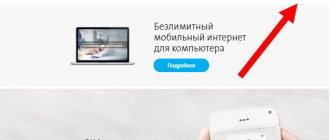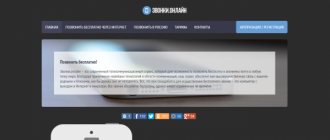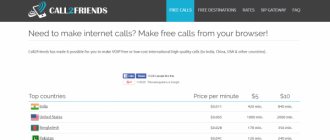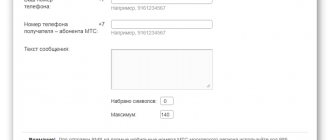MMS-сообщения несут в себе гораздо больше возможностей, чем обыкновенные текстовые SMS: с помощью них автор помимо текста может отправлять различные медиа-файлы (аудиозаписи, фото или видео).
Очевидное преимущество MMS-сообщений заключается в том, что для их отправки не нужен Интернет: все данные передаются через обычную сотовую сеть. Компания Tele2 имеет развитый инструментарий для работы с MMS-сообщениями.
Если вам нужно узнать как посмотреть MMS на Tele2 через компьютер или смартфон, то ниже описана подробная инструкция.
Автоматическая настройка
Настроить параметры телефона для работы с MMS можно несколькими способами, в любом случае это займёт времени не более пары минут.
- Автоматическое получение и прописывание параметров – это наиболее распространённый способ настройки мобильного телефона и самый лёгкий. Если у вас устройство не из разряда экзотических, то параметры пропишутся автоматически. Операторы, как правило, заранее прописывают параметры и настройки ммс в SIM. При установке пользователем симки в новый (другой) телефон, то на специальный сервер оператора отсылается запрос, в ответ на который приходят данные, используемые в настройке. Пользователю достаточно их подтвердить, и автоматически услуга приёма и отсылки mms активируется.
- Если этого не произошло по причине сбоя во время процедуры, или вы нечаянно отменили, или по другим причинам – ничего страшного, поскольку настройки для mms от Теле2 вы всё равно получите.
Нужно набрать на вашем телефоне номер 679
Система автоматически распознаёт модель телефона и уведомит о том, что заявка принята. Через минуту-две на ваш телефон придёт системное сообщение со всеми параметрами (настройки для интернета и MMS), вы просто подтверждаете установку, и все параметры автоматически пропишутся в устройстве.
Телефон после этого следует перезагрузить. Всё, с этого момента аппарат сможет принимать и отсылать мультимедийный контент MMS без интернета.
Просмотр MMS с помощью Интернета
Многие абоненты задаются вопросом, можно ли посмотреть MMS через Интернет? Сделать это очень просто: при получении сообщения (об этом пользователь узнает из уведомления, которое активируется при получении любых сообщений). Для просмотра необходимо нажать на приложенный медиа-файл, тот будет воспроизведён после завершения загрузки.
Мобильные телефоны многих клиентов не обладают достаточными характеристиками, чтобы качественно воспроизводить все медиа-файлы, и таких пользователей интересует, можно ли открыть MMS на других устройствах.
Ручная настройка
В случае отсутствия вашей модели мобильного телефона в базе автоматизированного сервиса (система не смогла идентифицировать его), либо настройки пришли, но не смогли прописаться автоматически, установить все необходимые настройки можно вручную. Сложного в процедуре ничего нет, особенно, если следовать инструкции ниже. Просто вписываете пришедшие данные в соответствующие поля.
Итак, заходим в меню телефона и ищем пункт с установкой\настройками параметров MMS. В разделе отобразится окно с полями, в которые вписываем:
- название профиля – придумайте любое, можно Теле2;
- канал данных (тип канала) – впишите GPRS;
- IP – прописываем 193.12.40.65 (внимательно, не ошибитесь);
- сервер оператора – //mmsc.tele2.ru;
- порт – 8080, если телефон устаревшей модели, то порт 9201;
- точка доступа такая же, как и домашний сервер – mmsc.tele2.ru;
- имя абонента – оставляем пустым;
- пароль – пустым.
Теперь все изменения нужно сохранить и вернуться в общее меню, где устанавливаем основным соединением только что созданный вами профиль (к примеру, Теле2). Телефон необходимо перезагрузить, чтобы параметры активировались. После этого попробуйте отправить тестовое MMS, причём можно отправить его на собственный номер. При этом ваш телефон автоматически зарегистрируется в сервисе.
Если сообщение не отправляется, а телефон выдаёт ошибку, то зайдите в раздел, и внимательно проверьте все поля на предмет ошибок. Если MMS прошло без замечаний об ошибке, то проверка не требуется, всё сделано верно.
Как вручную ввести настройки ММС Теле2
Если автоматизированный сервис не находит вашу модель в базе данных или с полученными настройками ММС все равно не работает, настрой параметры вручную. Сделать это несложно – внимательно следуя нашей пошаговой инструкции, впишите нужные строки в определенные поля.
Третий способ: откройте меню телефона, найдите раздел установки параметров MMS-сообщений. Введите ручные настройки ММС Теле2 в появившемся окне:
- Название профиля – любое.
- Тип канала данных – GPRS.
- IP – 193.12.40.65.
- Сервер (домашняя страница) – https://mmsc.tele2.ru.
- Номер порта – 8080 (для устаревших телефонов: 9201).
- Точка доступа – mmsc.tele2.ru (точно в таком формате, без приставки https://).
Поля имя и пароль абонента оставьте незаполненными. Сохраните введенную информацию, вернитесь обратно в меню. Установите в качестве профиля соединения созданный вами, выбрав его по названию. Перезагрузите телефон и обязательно отошлите 1 тестовое ММС (можно на свой номер) для регистрации телефона в сервисе. При появлении сообщения об ошибке внимательно проверьте вписанные данные. Если MMS успешно отправлено получателю, услуга настроена верно. Если хотите ознакомиться с выгодными тарифами Теле2 для интернета, вам нужно прочитать статью по ссылке, в обзоре есть все для того, чтобы сделать выбор.
Через «Личный кабинет» — четвертый способ
Если 3 других способа вам не подошли, воспользуйтесь личным кабинетом для настройки ммс Теле2.
- Зайдите на офиц. сайт.
- Войдите в личный кабинет
- Выбираем раздел «Тариф и ;
4. Вводим наименование модели телефона, жмем «Получить».
Настройка в Личном кабинете
Если по каким-то причинам вышеописанные способы вам не подошли, то можно воспользоваться веб-сервисом оператора – Личным кабинетом.
- Заходим на главную страницу сайте Теле2.
- Авторизуемся в Личном кабинете.
- Заходим в раздел услуг и тарифов, далее переходим в «Настройка телефона».
- Вбиваем модель своего телефона и нажимаем на «Получить».
После этого через некоторое время вы получите на телефон системное уведомление, просто подтверждаете установку параметров и перезагружаете телефон. Всё, можно пользоваться.
Отправка MMS с компьютера
Tele2 предоставляет своим клиентам сервис отправления MMS-сообщений с компьютера. Чтобы сделать это, абонент должен перейти по ссылке https://tele2.ru/services/messaging/mms-send/, ввести все данные получателя и текст сообщения, затем сервис предложит приложить медиа-файлы и отправить сообщения. Отсылка MMS-сообщения через Интернет тарифицируется согласно тарифному плану, которым пользуется абонент.
Компания Tele2 обращает внимание своих абонентов, что просматривать MMS-сообщения Tele2 на компьютере или телефоне стоит не всегда.
С подозрением стоит относиться к сообщениям с незнакомых номеров, неожиданным сообщениям от номеров, находящихся в списке контактов, а также к MMS рекламного характера.
Каждое из них может хранить в себе вредоносную программу, которая при загрузке медиа-файла внедряется в телефон и может причинить его владельцу множество неприятностей.
Настройка MMS от Теле2 на Android-устройстве
Если у вас Андроид смартфон, то параметры MMS от Теле2 скачиваются и прописываются стандартно. В базе сервиса у оператора все популярные модели есть, и она постоянно пополняется. Но если у вас оказалась лишком экзотическая модель, то параметры нетрудно прописать вручную. Стоит отметить, что некоторые названия параметров могут различаться от версии к версии ОС и на разных оболочках.
Для начала в параметрах подключения смартфона необходимо активировать соединение смартфона для передачи. Далее в разделе мобильная связь находим «Точки APN», мы должны создать новую точку через вызов меню. Откроется окно с полями для записи, которые мы внимательно заполняем.
- В строке тип apn пишем mms.
- В строке адрес MMSC прописываем сайт //mmsc.tele2.ru.
- В строке APN пишем mms.tele2.ru.
- В строке аутентификация выбираем отключено.
- Порт – 8080.
- Прокси сервер – 193.12.40.65.
Главное для всех версий Андроид, это не ошибиться в портах, IP и адресах. Никаких логинов и паролей писать не нужно. Там, где эти окна есть, оставляем поля пустыми. Вызовом меню сохраняем профиль и перезагружаем смартфон.
Теле2: настройки ММС для Айфон
Чтобы правильно настроить ММС Теле2 на iphone 5, в меню откройте подпункт «Настройки», вкладка «Сотовая связь», включите сотовые данные. В подраздел MMS впишите:
- APN – mms.tele2.ru
- MMSC – https://mmsc.tele2.ru
- Прокси – 193.12.40.65:8080
Другие строчки на айфоне 4 и выше, включая имя и пароль абонента, оставьте незаполненными. Перезапустите iOS, последовательно выключив и включив смартфон. Обязательно отправьте тестовое ммс-сообщение для регистрации аппарата в сервисе.
Всю информацию про регистрацию и вход в личный кабинет Теле2 узнаете из другой статьи.
Настройка MMS от Теле2 на iPhone
На айфоне настройка также будет выполнена автоматически, поскольку все модели Apple поддерживаются системой оператора, тем не менее, вручную прописать данные тоже можно. В настройках смартфона нужно зайти в «Сотовая связь», включить передачу данных и в соответствующем разделе (MMS) прописываем данные, которые предоставил Теле2.
Все настройки для телефонов можно посмотреть на сайте оператора. На iPhone также поля с логином и паролем следует оставить пустыми. Сохраняем профиль, перезагружаем устройство – всё, можно принимать и отправлять MMS.
Правила настройки услуги MMS для абонентов Tele2
Главная / Настройка ММС на ТЕЛЕ2.
Опция MMS дает возможность абонентам Теле2 обмениваться мультимедийными сообщениями, которые могут содержать абсолютно различные вложения. Например, это могут быть фотоснимки, видеофайлы или аудиозаписи. Стоит отметить, что размер одного мультимедийного сообщения ограничен. Но сегодня, практически все мобильные устройства могут автоматически сжимать MMS-cсообщения до нужного размера.
Для того, чтобы подключить данную услугу, Вам необходимо сделать следующие настройки, а иначе данная опция не будет подключена и MMS-сообщения отправлять будет невозможно. Также необходимо знать, что у абонента, которому будет адресовано данное сообщение, должно быть мобильное устройство, которое поддерживает данный вид связи. В противном случае он получит всего лишь ссылку на MMS-галерею и код для получения данного сообщения. Но если телефон абонента не поддерживает принятие MMS-сообщений, то он может просто зайти с любого компьютера на сайт галереи и просмотреть содержимое данного послания.
На данный момент, отправлять и принимать мультимедийные сообщения могут практически все существующие мобильные устройства, смартфоны и планшеты. Но в некоторых ситуациях от Вас потребуется произвести в ручную настройки имеющегося гаджета. А дело все заключается в том, что автоматические настройки бывают только у самых популярных и распространенных моделей. Если у Вас не самое распространенное устройство, то скорее всего настраивать его Вам придется вручную.
Если Вам самим не хочется настраивать свой гаджет, то Вы можете обратиться в любой ближайший салон связи и там Вам обязательно должны помочь. Только вот оказание данной услуги в салонах связи осуществляется на платной основе.
Также, можно позвонить на горячую линию Tele2 и уточнить все параметры настроек. Но учтите, что время ожидания ответа оператора может быть достаточно продолжительным и самый лучший способ это все-таки выполнить настройки самостоятельно.
Автоматические настройки MMS ТЕЛЕ2
Бесспорно, практически каждый абонент хотел бы чтобы его устройство автоматически принимало настройки от оператора Tele2. Стоит отметить, что в большинстве случаев все так и получается- Вам необходимо лишь вставить сим-карту в устройство и уже в течении нескольких минут на него поступят автоматические настройки. Вам лишь необходимо будет активировать данные настройки и после этого уже пользоваться услугой отправки и принятия MMS сообщений. Если возникла такая ситуация, что автоматические настройки не пришли или они раньше были отклонены абонентом, то нужно будет заказать их заново.
Заказать автоматические настройки MMS на Теле2 можно двумя способами:
- Позвонить по короткому номеру 679
- Заказать настройки через «Личный кабинет».
Ручная настройка MMS на ТЕЛЕ2
Ручную настройку MMS на Tele2 нужно осуществлять в разделе «Настройки соединения». Название данного раздела может быть индивидуальным для каждого устройства.
Здесь необходимо прописать следующие параметры:
- Название профиля – Tele2 MMS
(или любое другое); - Домашняя страница – mmsc.tele2.ru
; - Прокси – включено
; - IP-адрес прокси-сервера – 193.12.40.65
; - Порт – 8080
(для старых телефонjd с WAP 1.1 устанавливается номер порта 9201); - Тип соединения (канал и т. д.) – GPRS
; - Точка доступа (APN) – mms.tele2.ru
(не путать с домашней страницей); - Имя пользователя – не заполняется
; - Пароль – не заполняется
.
Как только Вы осуществите ввод ручных настроек, то нужно будет отправить MMS-сообщение абсолютно на любой телефонный номер. Это действие поможет определить Вам все ли было сделано правильно.
Как настроить ММS для устройств на операционной системе Андроид
Большинство устройств, которые работают на Андроид могут автоматически осуществлять настройки на прием и отправку мультимедийных сообщений. Если автоматические настройки не были выполнены, то Вам придется настраивать данное устройство в ручном режиме.
Для этого необходимо пройти в настройки мобильных сетей, отыскать пункт настройки точек доступа и создать новую точку со следующими параметрами:
- MMSC (домашняя страница) – mmsc.tele2.ru
; - Тип точки доступа – mms
; - Точка доступа (APN) – mms.tele2.ru
; - Прокси – 193.12.40.65
; - MCC – 250
; - MNC – 20
; - Логин и пароль – пустые
.
Как настроить ММS Теле2 на iPhone
Для того чтобы произвести настройки на прием и отправку мультимедийных сообщений для iPhone, нужно будет зайти в раздел настройки сети и выбрать пункт меню «Сотовая сеть передачи данных». Настройка на iPhone4, iPhone5, iPhone6 практически совпадает.
В данном разделе будет создан APN (точка доступа) для MMS со следующими параметрами:
- APN – mms.tele2.ru
; - Имя и пароль – не заполняются
; - MMSC – mmsc.tele2.ru
; - MMS-прокси – 193.12.40.65:8080
.
Остальные пункты Вы можете оставить незаполненными. После ввода данных настроек устройство необходимо перезагрузить устройство и прописать в разделе «свой номер» непосредственно номер своего телефона.
Как и в случае с Андроид-устройствами, можно сделать попытку и загрузить автоматические настройки, позвонив по номеру 679
или воспользоваться «Личным кабинетом».
ММС не отправляется – в чём проблема?
Если вы вбили настройки вручную и перезагрузили Айфон, но ММС с устройства всё равно не «уходят», причина может крыться в следующем:
- Сообщение слишком велико. Некоторые операторы устанавливают ограничение на размер отправляемого фото (около 1 Мб). Решить такую проблему просто: нужно уменьшить разрешение снимка – как это делается, рассказывается здесь.
- Активирован модуль LTE. На время отправки ММС следует перейти на 3G-модуль, затем можно вернутся к привычным скоростям. Переход с одного модуля на другой производится через раздел «Сотовая связь» в «Настройках».
- Включён iMessage. Опцию нужно выключить – для этого зайдите в раздел «Сообщения» в «Настройках» и деактивируйте соответствующий тумблер.
Если ни один из описанных методов не помог отправить ММС, вам следует пойти на крайнюю меру – сброс настроек сети. Пройдите по пути «Настройки» — «Основные» — «Сброс», кликните на пункт «Сбросить настройки сети» и введите пароль безопасности.
Все сетевые данные будут удалены, но пользовательская информация останется на месте. Вам придётся вбить настройки ММС вручную снова.
Как отправить ММС с Айфона?
Существуют два одинаково эффективных способа отправить ММС с iPhone:
Через приложение «Сообщения».
Шаг 1. Зайдите в «Сообщения» и нажмите на иконку, изображающую лист с карандашом.
Шаг 2. Кликните на кнопку «Фото».
Шаг 3. Выберите один из двух вариантов в появившемся меню: «Снять фото или видео» или «Выбрать имеющееся». В первом случае на iPhone активируется камера, во втором устройство откроет приложение «Фото». Мы пойдём по второму пути.
Шаг 4. В приложении «Фото» отыщите нужное изображение и кликните на него.
Шаг 5. Нажмите кнопку «Выбрать» — картинка окажется приложенной к сообщению.
Шаг 6. Введите номер телефона адресата и кликните на «Отпр.».
Через кнопку «Поделиться».
Этот способ отправить СМС ещё более прост, чем предыдущий.
Шаг 1. Зайдите в приложение «Фото» и выберите изображение, которое желаете отправить.
Шаг 2. Нажмите на кнопку «Поделиться», которая располагается в нижнем левом углу.
Шаг 3. Кликните на «Далее» и появившемся меню выберите вариант «Сообщение».
iPhone приложит фото к сообщению – вам остаётся только ввести номер адресата и нажать «Отправить».
Можно ли настроить ММС автоматически?
Запросить настройки ММС можно одним из трёх способов:
- Позвонить по номеру горячей линии оператора и уточнить, можно ли самостоятельно отрегулировать ММС. Скорее всего, вместо консультации сотрудник Call-центра предложит пользователю получить настройки СМС-кой.
- Обратиться в офис оператора лично и попросить сотрудников заняться настройкой Айфона. В салонах связи услуги, связанные с опциями оператора (в том числе настройка ММС), оказываются бесплатно. Если сотрудники начнут просить деньги, попросите их предоставить прайс-лист платных услуг – в этом перечне настройки службы мультимедийных сообщений точно не будет.
- Отправить бесплатное пустое СМС или набрать короткий номер. Перечень номеров наиболее известных операторов представлен ниже:
| МТС | Мегафон | Билайн | |
| Номер для СМС | 1234 | 5049 | — |
| Номер для звонка | 0876 | 05049 | 060432 |
Как только сообщение с настройками придёт, нужно открыть его и нажать кнопку «Сохранить». После этого уже можно проверять, работает ли ММС.
Настройка ММС бессмысленна, если одноимённая услуга не активирована на номере.
Услуга ММС является частью базового пакета опций и на все номера подключается автоматически, однако она может быть удалена по причине какого-либо сбоя на стороне оператора или вмешательства пользователя, который «не разбирается». Это значит, что перед настройкой следует позвонить в службу поддержки оператора и уточнить, присутствует ли ММС на номере. Также можно воспользоваться Личным Кабинетом.